Recuperación de bosques de AD: realizar una sincronización autoritativa de SYSVOL replicado por DFSR
Hay varias maneras de realizar una restauración autoritativa de SYSVOL. Puede editar el atributo msDFSR-Options o realizar una restauración de estado del sistema mediante wbadmin –authsysvol. Si tiene la opción de restaurar una copia de seguridad del estado del sistema (es decir, va a restaurar AD DS en la misma instancia de sistema operativo y hardware), será más sencillo usar wbadmin –authsysvol. Pero si tiene que realizar una restauración de equipo sin sistema operativo, deberá editar el atributo msDFSR-Options.
Siga estos pasos para realizar una sincronización autoritativa de SYSVOL (si se usa DFSR para su replicación) mediante la edición del atributo msDFSR-Options. Tenga en cuenta que también se puede hacer mediante PowerShell.
Para realizar una sincronización autoritativa de SYSVOL replicado por DFSR mediante usuarios y equipos de Active Directory
Abra Usuarios y equipos de Active Directory.
Seleccione Ver y, después, Usuarios, Contactos, Grupos y Equipos como contenedores y Características avanzadas.
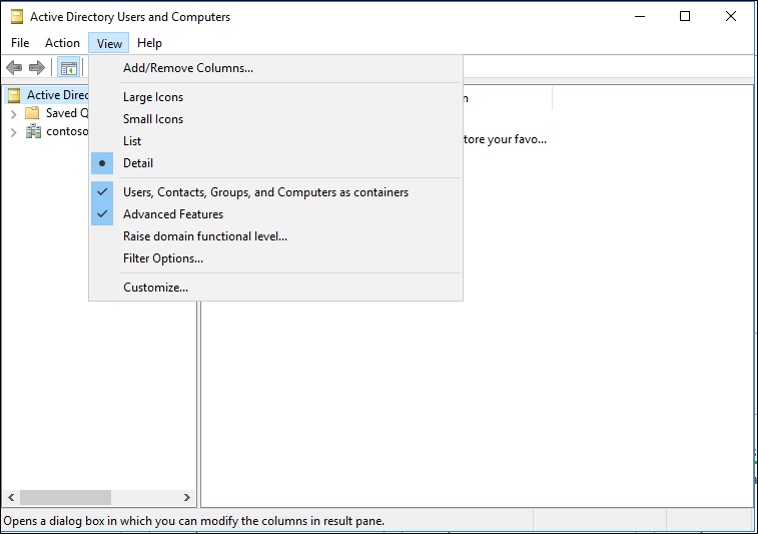
En la vista de árbol, seleccione Controladores de dominio, el nombre del controlador de dominio que restauró, DFSR-LocalSettings y, después, Volumen del sistema de dominios.
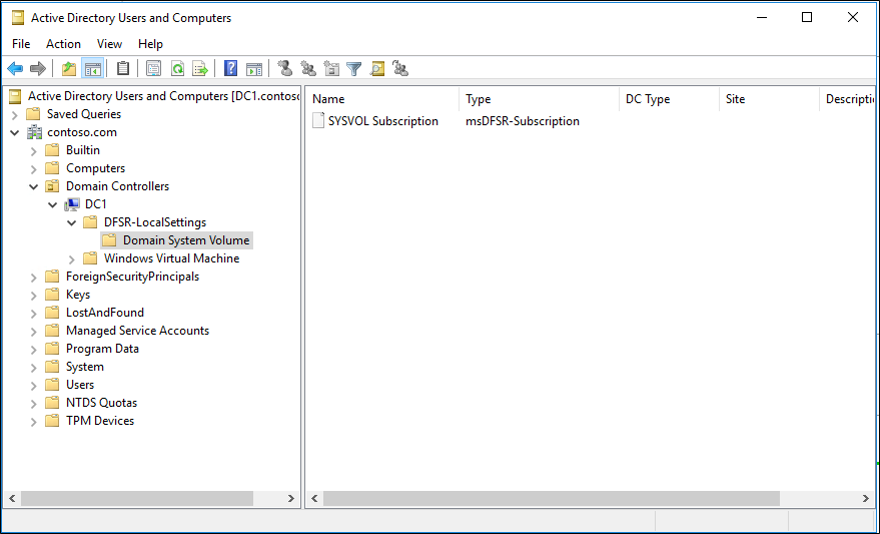
En el panel Detalles, haga clic con el botón derecho en Suscripción SYSVOL, seleccione Propiedades y, después, Editor de atributos.
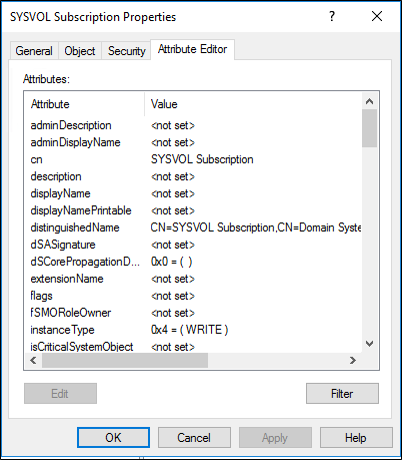
Seleccione msDFSR-Options y Editar, escriba 1 y seleccione Aceptar.
Seleccione Aceptar para cerrar el Editor de atributos.
Comprobación de si la restauración autoritativa se realiza correctamente mediante PowerShell
Después de la operación anterior, reinicie el servicio DFSR:
Restart-Service DFSR -PassThru
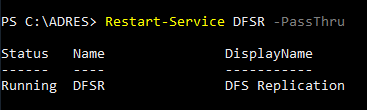
Compruebe la presencia si aparece el id. de evento 4602
Get-WinEvent -LogName 'DFS Replication' | Where-Object ID -EQ 4602 | Format-Table -AutoSize -Wrap
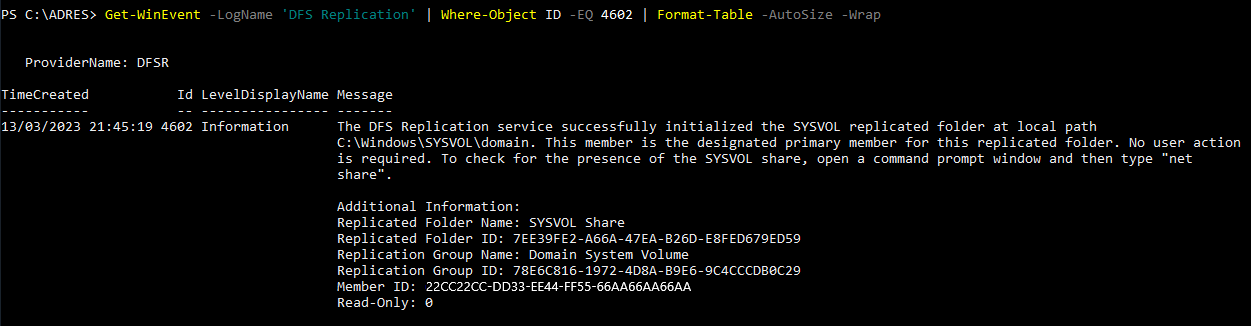
Pasos siguientes
- Recuperación del bosque de AD: requisitos previos
- Recuperación de bosques de AD: diseñar un plan de recuperación de bosques personalizado
- Recuperación de bosques de AD: pasos para restaurar el bosque
- Recuperación del bosque de AD: identificar el problema
- Recuperación del bosque de AD: determinar cómo realizar la recuperación
- Recuperación del bosque de AD: realizar una recuperación inicial
- Recuperación del bosque de AD: procedimientos
- Recuperación de bosques de AD: preguntas más frecuentes (P+F)
- Recuperación de bosques de AD: recuperación de un único dominio dentro de un bosque de varios dominios
- Recuperación de bosques de AD: volver a implementar los controladores de dominio restantes
- Recuperación del bosque de AD: virtualización
- Recuperación de bosques de AD: limpieza